Cómo rotar un video con Windows Media Player: rota tus videos en Windows 7/8/10/11
Puede que no sepamos el motivo por el que quieres rotar un vídeo en Windows Media Player, pero una cosa es segura: desea que su salida se ajuste mejor. Por lo tanto, si utiliza una computadora de escritorio para su tarea de edición de video y cree que Windows Media Player es su único recurso, ya que es el que usa para la reproducción multimedia, entonces aquí tiene buenas noticias. Este artículo fue escrito para ayudarte a asimilar las mejores alternativas que te ayudarán a tener éxito en tu tarea de rotación de videos. Encuentre las buenas noticias siguientes leyendo todo el contenido continuamente.
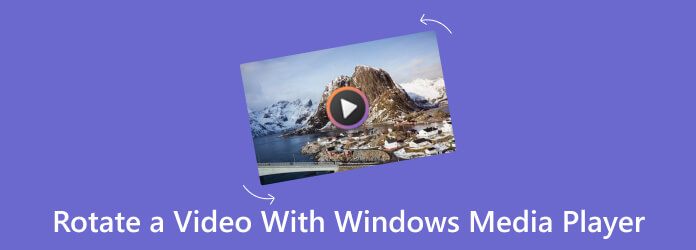
¿Puedes rotar un video en Windows Media Player? La respuesta es no. Desafortunadamente, no hay un rotador de video incorporado en Windows Media Player porque su enfoque está en reproducir y no en editar. Eso significa que realmente no te ofrece opciones ni herramientas para modificar tus archivos. Por lo tanto, si es necesario rotar su video, necesitará un software de edición de video de terceros dedicado que sea capaz de rotar sus videos.
Si está utilizando una computadora de escritorio con sistema operativo Windows 10, la aplicación Fotos sería el mejor asistente integrado que puede usar para rotar sus videos. Es un software preinstalado para todos los Windows que se encarga de gestionar la visualización de fotografías y vídeos. Sin embargo, la versión de la aplicación Fotos en Windows 10 es una versión más conveniente ya que contiene las herramientas de edición de video, incluido el rotador que estás buscando. Sí, el rotador de video solo está disponible en Windows 10, así que no espere que esté presente en su Windows 11.
Mientras tanto, esta aplicación también te brinda opciones adicionales para recortar, ajustar el brillo, el color y el contraste, y aplicar efectos y filtros. También tiene la capacidad de crear presentaciones de diapositivas y música de fondo mientras agrega transiciones al video. Por otro lado, aquí se explica cómo rotar y guardar un video en la alternativa de Windows Media Player en Windows 10.
Inicie la aplicación Fotos buscándola en la barra de búsqueda de Windows. Luego, haga clic en el Nuevo video pestaña para cargar y cambiar el nombre del video que desea rotar.
Luego agregue el video al guión gráfico y arrástrelo hacia abajo en la línea de tiempo.
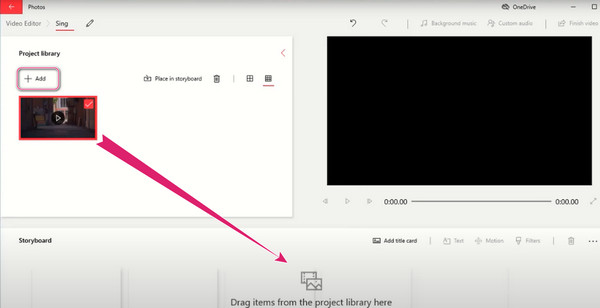
Después de eso, ve al Avance sección y reproducir el vídeo. Luego, gire el video presionando el botón Rotacional ícono junto a las herramientas debajo del video. Ahora, presiona el Terminar vídeo pestaña para guardar y compartir el video rotado si lo desea.
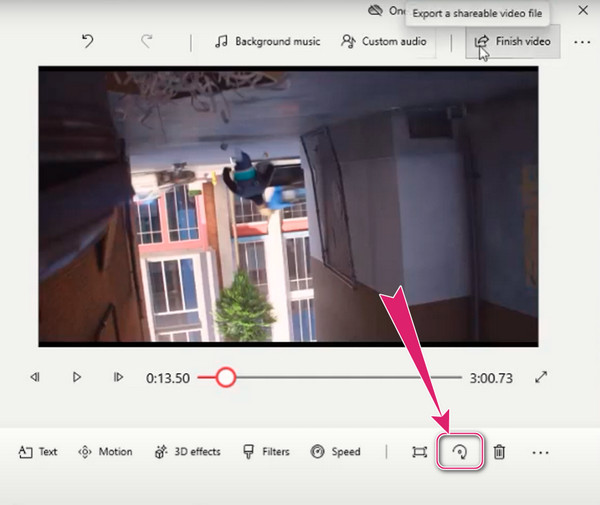
Para aquellos que usan Windows 11, ni siquiera el Reproductor de Windows Media puede rotar el video a 180 grados, lo mismo ocurre con la aplicación Fotos. Por este motivo, también podemos recomendarle que utilice ClipChamp. Este programa multiplataforma le proporciona una amplia gama de funcionalidades de edición de vídeo, como recortador, creador de texto, aplicador de filtros y efectos, y muchas más. Además, ofrece una biblioteca que contiene sus recursos multimedia, como imágenes, pistas de audio y clips de vídeo. Mientras tanto, puedes acceder a este editor de vídeo online si no quieres adquirirlo en tu dispositivo. Por lo tanto, aquí se explica cómo rotar un video MP4 en la alternativa de Windows Media Player cuando se utiliza el método en línea.
Comience registrando su cuenta de correo electrónico cuando llegue a su sitio web oficial para acceder a ella. Cuando finalmente llegue a su interfaz principal, haga clic en el Crear un nuevo vídeo pestaña.
Luego, en la página siguiente, presione el Importar medios pestaña para cargar el video que desea rotar. Una vez cargado, arrástrelo a la línea de tiempo a continuación.
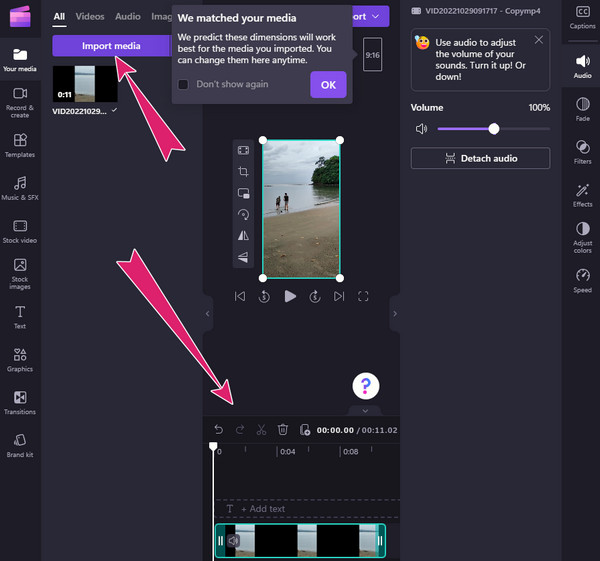
Ahora haga clic en el vídeo en la sección de vista previa para mostrar las herramientas de edición en el lateral. Golpea el Girar símbolo simultáneamente hasta lograr la rotación deseada.
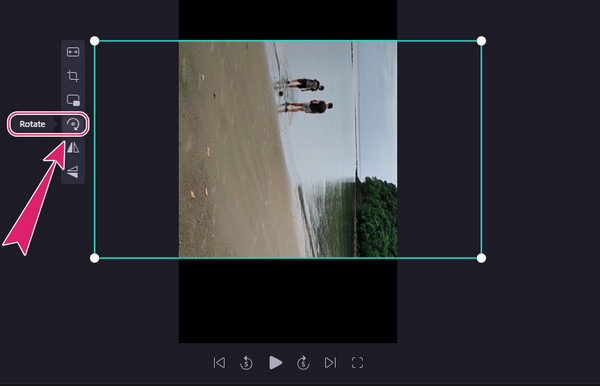
Suponga que tiene videos de Mac que la aplicación Fotos y ClipChamp no admiten, como MOV. En ese caso, recomendamos encarecidamente el Convertidor de vídeo definitivo para esto. A medida que aprenderá cómo rotar videos MOV en esta alternativa de Windows Media Player, veamos también por qué es el mejor software para utilizar. Video Converter Ultimate es un notable programa de edición de video que incluye casi todas las herramientas de edición para un novato. Puede convertir, crear películas, hacer collages de videos, editar y mejorar archivos de video y audio aparentemente. Mientras tanto, tiene un rotador de video dedicado que te permite rotar tu video simultáneamente hasta 360 grados con solo unos pocos clics. Luego, las opciones de modificación adicionales le permiten cambiar el formato de video, la velocidad de fotogramas, la calidad, la resolución, el codificador, el modo de zoom y algunas configuraciones de audio.
Características clave:
Antes de rotar un video en esta alternativa de Windows Media Player, debes descargarlo usando el Descargar botones de arriba. Una vez que lo obtenga en su computadora, comience a operarlo, vaya a su menú Caja de herramientas y busque el Rotador de vídeo cuando te desplazas hacia abajo en las herramientas.
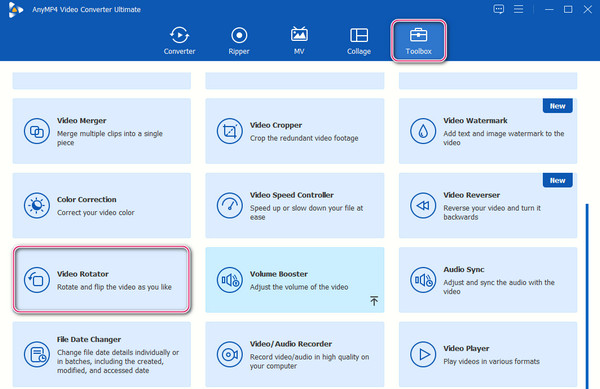
En la siguiente ventana, presione el Más icono en el centro para importar el vídeo al aplicación de rotación de video.
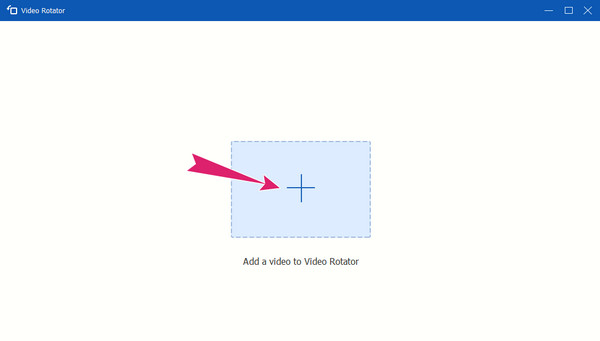
Junto a eso está la modificación o rotación. Para rotar, presione cualquiera de los dos primeros botones debajo de la sección de vista previa. Luego, aplique los cambios presionando el botón Exportar botón.

¿Es seguro rotar mis imágenes confidenciales en línea?
Sí. Sin embargo, no podemos garantizarle al cien por cien que sea seguro porque el contenido puede tender a filtrarse.
¿Es posible mantener la misma calidad del vídeo después de rotarlo?
Al rotar el vídeo, especialmente a 90 grados o más, hay una tendencia a cambios de calidad ya que la orientación también cambia.
¿Cómo rotar una imagen en Windows Media Player?
Windows Media Player tampoco puede rotar una imagen. Pero puedes usar la aplicación Fotos para editar tus archivos de imagen. Para hacerlo, abra el archivo de foto usando la aplicación, luego haga clic en el botón de puntos suspensivos en la parte superior central para ver el rotador.
Este artículo habla principalmente de cómo rotar un vídeo en el reproductor de Windows Media las mejores alternativas en varios sistemas operativos Windows. Acaba de enterarse de que WMP no puede hacer el trabajo directamente por usted, así que gracias a los programas que se encargan de la tarea. Por lo tanto, si desea un programa de edición de vídeo profesional, le recomendamos encarecidamente que utilice Convertidor de vídeo definitivo.
Más lectura
Cómo rotar un video en iPhone: cambiar la orientación del video
¿Existe una forma gratuita de recortar y rotar un vídeo en iPhone? ¿Cómo editar un vídeo en iPhone para rotarlo? Aprenda cómo rotar un video tomado con iPhone en esta publicación.
Girar vídeo 180 grados: girar vídeo horizontal o vertical
¿Puede FFmpeg rotar el video 180? ¿Puede Windows Media Player girar el vídeo 180 grados? ¿Cómo voltear horizontalmente un video? Aprenda cómo rotar un video 180 grados aquí.
Cómo rotar rápidamente un vídeo en Instagram sin perder calidad
¿Cómo se gira un vídeo en Instagram y se corrige la dirección? Aquí hay una guía completa para ayudarlo a rotar sus videos para la aplicación Instagram.
Cómo rotar vídeo en Adobe Premiere con 5 sencillos pasos
¿Cómo giro un vídeo en Premiere 2021? ¿Cómo cambiar un vídeo de horizontal a vertical en Premiere Pro? Aprenda cómo rotar video en Adobe Premiere aquí.